Saya telah mengunduh 12,04 terletak wubi.exe dan 14.04.1 terletak wubi.exe. Saya mendapatkan perilaku yang sama dari keduanya. Setelah Anda memulai salah satu exe, mereka memberi Anda dialog dan kemudian setelah OK mulai mengunduh file iso. Ini berfungsi untuk sementara waktu, dan kemudian macet / macet / macet. Bilah kemajuan tetap sama dan "Perkiraan waktu tersisa" tetap sama. Namun, penginstalnya masih hidup. Ini akan merespons dengan "apakah Anda yakin?" ketik pesan jika Anda mengklik [Batal].
Satu pertanyaan – apakah ada orang lain yang mengalami perilaku ini?
Pertanyaan kedua – dapatkah saya melakukan instalasi Wubi dengan mengunduh file besar secara manual yang diperlukan dan Wubi mana yang tampaknya bertahan?
Sunting:Dapatkan jawaban yang bagus untuk pertanyaan dari Eliah Kagan di bawah ini. Namun, tampaknya bug dalam format perangkat lunak/file sejak Ubuntu 12.10 mencegah penggunaan teknik ini karena perangkat lunak salah memproses checksum MD5. Lihat bug ini:Pemeriksaan md5sum Metalink gagal karena perubahan format
Jawaban Terbaik
dapatkah saya melakukan instalasi Wubi dengan mengunduh file besar secara manual yang diperlukan dan Wubi mana yang tampaknya bertahan?
Ya. Jika Anda meletakkan gambar ISO untuk versi (dan arsitektur:32 vs. 64-bit) yang ingin Anda instal di folder yang sama dengan Wubi, dan tidak ada ISO lain di folder itu yang mungkin dipilih secara tidak sengaja, dan ISO tidak rusak, maka Wubi akan menggunakannya daripada mencoba mengunduh ISO Ubuntu itu sendiri.
Langkah-langkah spesifik:
-
Buat folder kosong di Windows.
-
Masukkan
wubi.exedi dalamnya. Pastikan itu versiwubi.exeuntuk versi spesifik Ubuntu yang Anda gunakan. (Setiap rilis memilikiwubi.exe-nya sendiri , meskipun Ubuntu versi 32-bit dan 64-bit tidak memilikiwubi.exeyang terpisah file.)-
Ini
wubi.exeuntuk Ubuntu 12.04.5 LTS. Jika Anda sudah memiliki image ISO 12,04 sebelumnya, saya tetap menyarankan untuk mendapatkan 12,04.5 file ISO dan menggunakannya.Tetapi jika Anda ingin menginstal dari ISO yang lebih lama, Anda bisa. Anda kemudian harus menginstal pembaruan di Pengelola Pembaruan, setelah sistem Wubi Anda diinstal–yang tetap harus Anda lakukan, bahkan jika menginstal 12.04.5.
Saya tidak tahu apakah
wubi.exeversi 12.05.5 akan mengenali ISO lama sebagai yang benar.
Jika tidak , beberapawubi.exesebelumnya file ada di server rilis lama.
[12.04 (asli), 12.04.1, 12.04.2, 12.04.3] -
Ini
wubi.exeuntuk Ubuntu 14.04.1 LTS. Tebakanku adalah bahwa ini akan bekerja dengan ISO rilis asli 14,04, juga.
wubi.exefile itu sendiri kecil-bahkan jika Anda memiliki koneksi Internet yang sangat lambat (mis., Dial-up), itu bukan alasan untuk mencoba menginstal denganwubi.exeyang lebih lama (atau salah) . -
-
Letakkan file ISO desktop di dalamnya. (Tidak apa-apa jika Anda melakukan ini sebelum langkah 2, tentu saja.)
Pastikan itu adalah citra ISO untuk rilis dan arsitektur yang ingin Anda instal, dan rilis tersebut cocok dengan rilis
wubi.exefile yang Anda gunakan.- Inilah 32-bit desktop ISO untuk Ubuntu 12.04.5 LTS. Atau Anda bisa mendapatkannya dengan bittorrent.
- Inilah 64-bit desktop ISO untuk Ubuntu 12.04.5 LTS. (Ini torrent untuk yang itu.)
- Inilah 32-bit desktop ISO untuk Ubuntu 14.04.1 LTS. (Ini torrentnya.)
- Inilah 64-bit desktop ISO untuk Ubuntu 14.04.1 LTS. (Ini torrentnya.)
Apakah Anda harus menggunakan versi 32-bit atau 64-bit tidak ditentukan oleh apakah Windows . Anda instalasi adalah 32-bit atau 64-bit. Sistem Wubi diinstal pada disk image yang dapat ditulis ulang di dalam partisi Windows Anda, tetapi sebenarnya tidak berjalan sebagai program Windows saat Anda menggunakannya. Jadi Anda dapat menggunakan sistem Ubuntu 64-bit dengan Wubi pada sistem Windows 32-bit, dan sebaliknya.
Tentu saja, jika komputer your Anda memiliki prosesor 32-bit, Anda tidak akan dapat menjalankan Ubuntu versi 64-bit. Dan ada keadaan terbatas di mana Anda mungkin lebih suka menjalankan versi 32-bit bahkan ketika perangkat keras Anda mendukung 64-bit. Jika Anda tidak yakin harus memilih yang mana, lihat Apa perbedaan antara 32-bit dan 64-bit, dan mana yang harus saya pilih?
-
Jalankan salinan
wubi.exeyang telah Anda masukkan ke dalam folder dengan citra ISO yang ingin Anda instal.Jika Windows dikonfigurasi untuk menyembunyikan ekstensi file saat menampilkan file, ini mungkin muncul seperti
wubi. Tidak apa-apa.Jika UAC diaktifkan, seperti halnya pada OS desktop Windows yang mendukung UAC (sejauh ini, ini adalah Vista, 7, 8, 8.1), pastikan Anda menjalankan
wubi.exesebagai administrator. Anda dapat melakukannya dengan mengklik kananwubi.exeikon dan mengklik “Jalankan sebagai administrator.”
Jika Wubi masih tidak dapat menggunakan gambar ISO yang diunduh, dan versi gambar ISO dipasangkan dengan benar dengan wubi.exe versi, dua masalah mungkin terjadi:
-
Terutama jika Wubi gagal lebih awal dan/atau masih mencoba mengunduh image ISO baru, periksa untuk memastikan ISO yang Anda unduh tidak rusak . Anda dapat melakukan ini dengan membandingkan checksumnya dengan yang resmi. Jika Anda hanya khawatir tentang korupsi yang tidak disengaja (dan bukan modifikasi yang disengaja), memeriksa hash MD5 sudah cukup. (Lihat juga artikel ini.)
Pada tulisan ini, ada penundaan dalam menambahkan Ubuntu 14.04.1 dan 12,04.5 hash ke halaman wiki UbuntuHashes. Anda dapat melihatnya
- dalam file MD5SUMS untuk 12.04.4 dan 12.04.5 (jika Anda menginstal Ubuntu 12.04.5), atau
- dalam file MD5SUMS untuk 14.04 dan 14.04.1 (jika Anda menginstal Ubuntu 14.04.1).
Untuk kenyamanan, baris yang relevan adalah:
- 12.04.5, 32-bit
09eb43dcfce2b7246bdd6e8108e755df *ubuntu-12.04.5-desktop-i386.iso - 12.04.5, 64-bit
48b4edf237c489eebbfef208c2650d11 *ubuntu-12.04.5-desktop-amd64.iso - 14.04.1, 32-bit
a4fc15313ef2a516bfbf83ce44281535 *ubuntu-14.04.1-desktop-i386.iso - 14.04.1, 64-bit
119cb63b48c9a18f31f417f09655efbd *ubuntu-14.04.1-desktop-amd64.iso
Jika Anda tahu file ISO Anda benar (misalnya, dengan memeriksa sendiri hash MD5-nya) tetapi penginstal Wubi terus menolaknya, Anda dapat menjalankan penginstal Wubi dengan:
wubi.exe --skipmd5checkIni membuatnya mencoba untuk melanjutkan penginstalan meskipun menurutnya file ISO lokal salah. Salah satu cara untuk melakukannya adalah dari Command Prompt yang diluncurkan sebagai administrator. (
.exeekstensi dalam perintah adalah opsional.) Anda haruscdke direktori yang sesuai terlebih dahulu: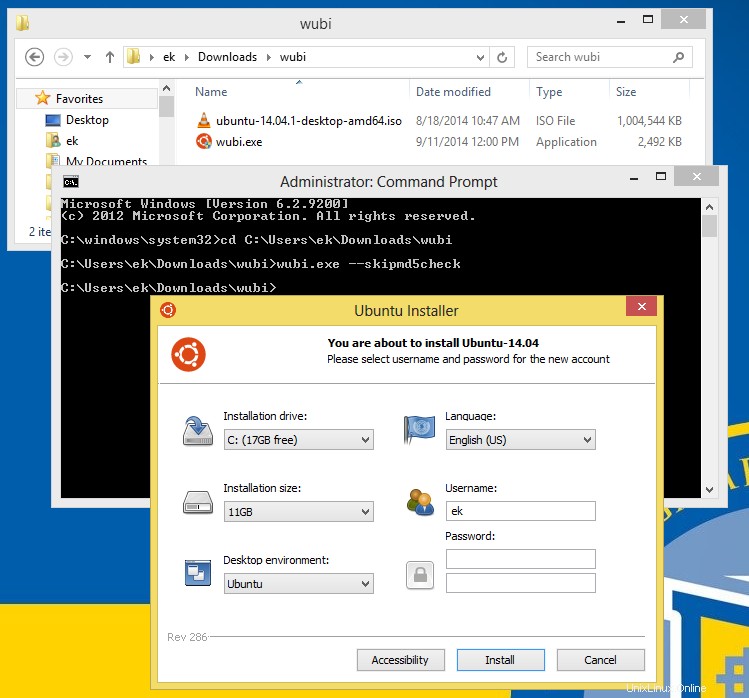
Cara lain untuk menjalankan
wubi.exe --skipmd5checkadalah membuat jalan pintas kewubi.exe(klik kananwubi.exe, klik Buat pintasan ). Kemudian klik kanan pintasan dan klik Properti . Di kotak teks berlabel “Target:” tambahkan--skipmd5checksampai akhir (pastikan ada spasi di antara...wubi.exedan apa yang Anda tambahkan).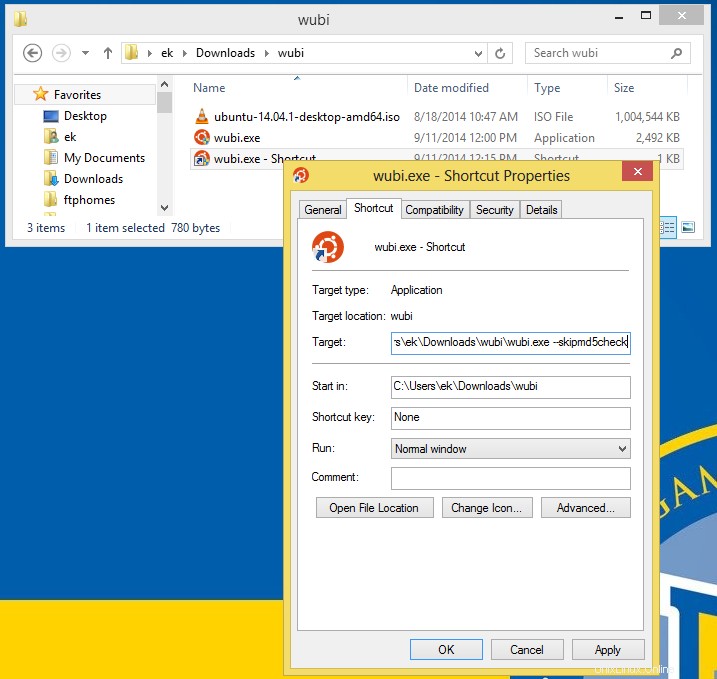
Kemudian jalankan penginstal Wubi melalui pintasan yang Anda buat.
-
Wubi tidak bekerja pada sistem UEFI dengan disk GPT . Jika komputer Anda dikirimkan dengan Windows 8 atau Windows 8.1, Anda tidak dapat menginstal Ubuntu dengan Wubi di dalam sistem Windows tersebut. (Jika komputer Anda datang dengan OS yang berbeda dan Anda menginstal 8/8.1 sendiri, Anda mungkin bisa.)
Untuk sistem UEFI ini, Anda harus menginstal Ubuntu dengan cara "biasa". (Artinya, untuk hidup berdampingan dengan Windows, ia harus diinstal dengan partisinya sendiri, bersama Windows, dan bukan sebagai sistem Wubi yang ada di dalam partisi milik sistem Windows.)
Bacaan lebih lanjut:
- WubiGuide, khususnya Bagaimana cara menggunakan ISO yang diunduh secara manual?
- Pemasang Windows untuk Ubuntu 14.04 LTS dan seterusnya, khususnya jawaban Rinzwind (dan pos oleh Dima yang dikutipnya)